- Synchronizace Google je skvělá Vlastnosti pro aktualizaci záložek některými uváděnými, že synchronizace Chromu se pozastavuje.
- Li synchronizace je v Chromu pozastavena, nebudete moci synchronizovat svá data mezi zařízeními.
- Jedno řešení pro C.pozastavenou synchronizací hrome je reset prohlížeče.
- Dalším řešením je obnovit prohlížeč vymazáním souborů cookie. Podívejte se, jak to udělat níže.

- Snadná migrace: pomocí nástroje Opera Assistant přeneste aktuální data, například záložky, hesla atd.
- Optimalizujte využití zdrojů: vaše paměť RAM je využívána efektivněji než Chrome
- Vylepšené soukromí: integrovaná bezplatná a neomezená VPN
- Žádné reklamy: integrovaný blokovač reklam zrychluje načítání stránek a chrání před dolováním dat
- Stáhněte si Opera
Google ChromeSynchronizace umožňuje uživatelům synchronizovat karty a záložky daného prohlížeče mezi zařízeními.
Někteří uživatelé však zveřejnili na fórech problém, ve kterém Chrome se synchronizuje stále se pozastavuje. V důsledku toho se tito uživatelé musí stále přihlašovat zpět do Googlu.
Zajímá vás, proč se můj účet Google neustále pozastavuje? Může to mít mnoho důvodů, ale určitě máme spoustu řešení, jak to napravit.
Jak mohu opravit problém se pozastavením synchronizace Google Chrome?
1. Resetujte Google Chrome
- Klikněte na ikonu Přizpůsobte si Google Chrome tlačítko nabídky, které je v pravém horním rohu okna daného prohlížeče.
- Vybrat Nastavení otevřete kartu plnou možností pro Chrome.
- Posuňte tuto záložku dolů na ikonu Pokročilý knoflík.
- Klikněte na ikonu Pokročilý možnost rozbalit Nastavení.
- Klikněte na ikonu Obnovte původní nastavení možnost ve spodní části karty.
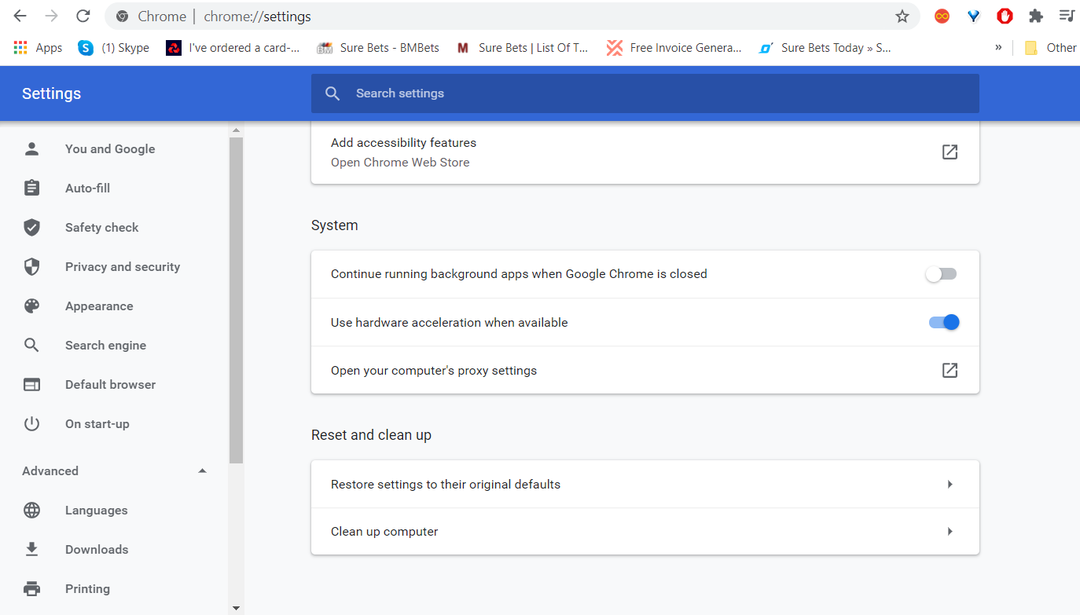
- zmáčkni Resetovat nastavení tlačítko pro potvrzení.
2. Po ukončení prohlížeče Chrome vypněte možnost Vymazat soubory cookie a data webů
- Typ chrome: // nastavení v řádku URL prohlížeče Chrome a stiskněte klávesu Enter.
- Dále klikněte na Nastavení webu knoflík.
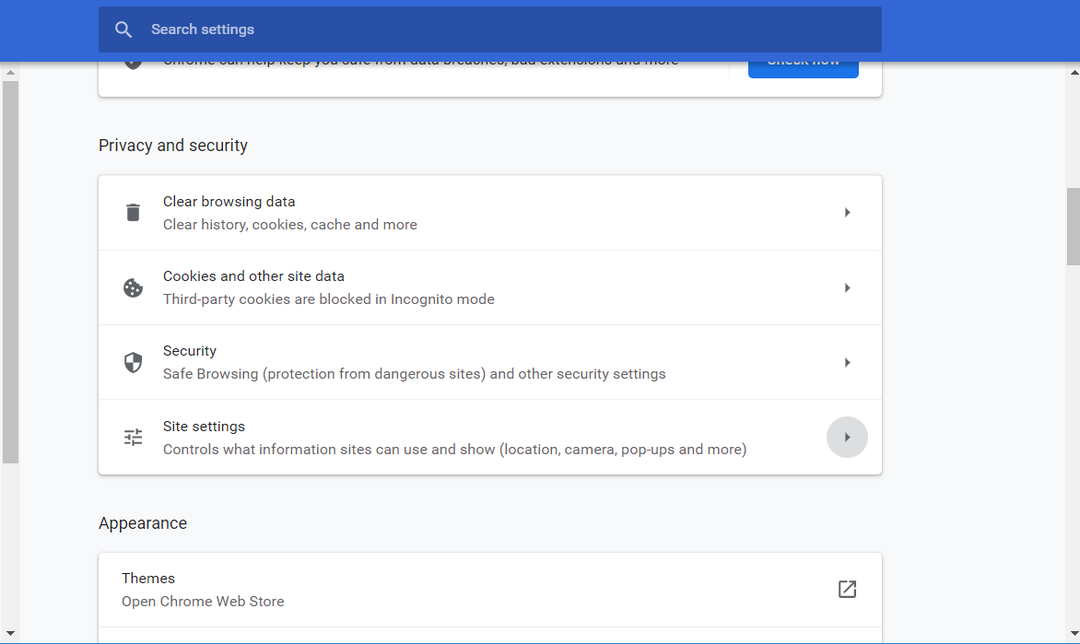
- Klepněte na Cookies a data stránek otevřete možnosti zobrazené níže.
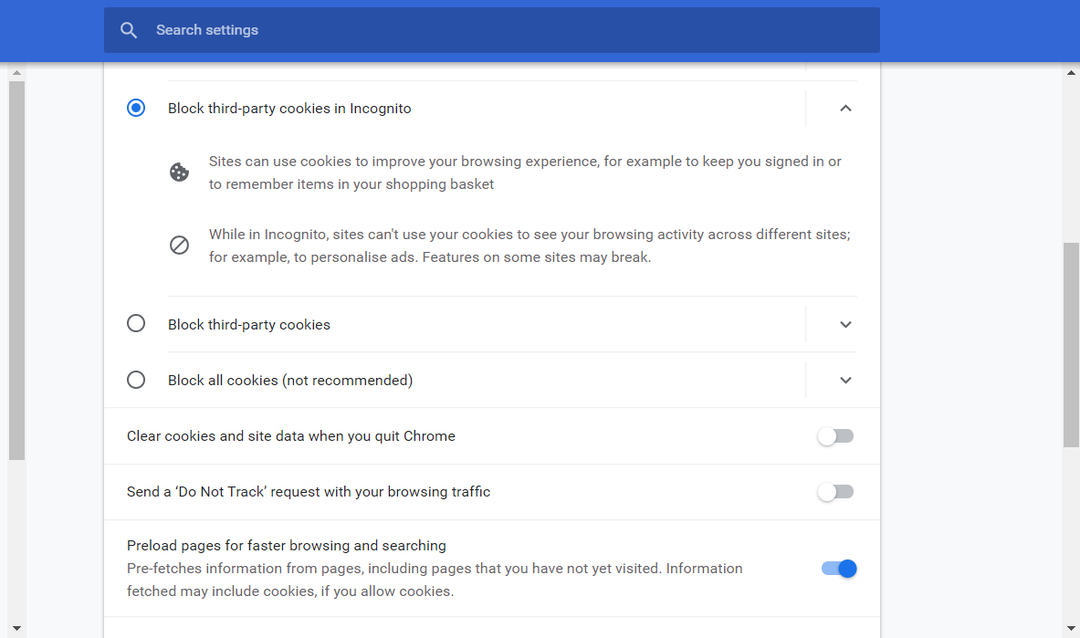
- Poté vypněte Po ukončení prohlížeče Chrome vymažte soubory cookie a data webů volba.
Poznámka: Starší verze prohlížeče Chrome obsahují a Místní data uchovávejte pouze do ukončení prohlížeče volba. To je ekvivalent výše uvedeného Vymažte soubory cookie a data stránek možnost, kterou budete muset vypnout.
3. Přidejte stránku účtu Google na povolené weby
- Klikněte na ikonu Přizpůsobte si Google Chrome tlačítko a vyberte Nastavení.
- Klepněte na Nastavení webu otevřete další možnosti.
- Poté vyberte Soubory cookie a další údaje o stránkách otevřete možnosti souborů cookie.
- zmáčkni Přidat tlačítko pro Weby, které mohou vždy používat soubory cookie volba.
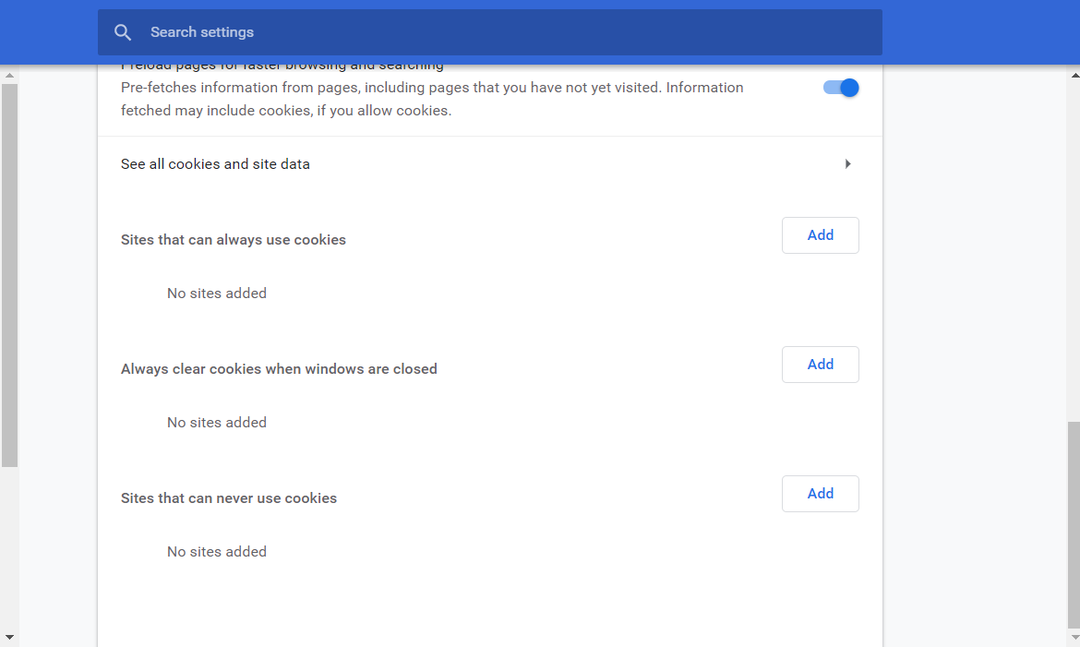
- Enter accounts.google.com v textovém poli zobrazeném přímo níže.
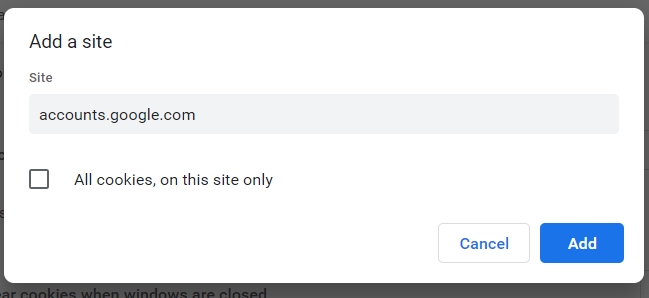
- Poté stiskněte Přidat knoflík.
- Poté restartujte Google Chrome.
4. Povolte nastavení konzistence identity mezi prohlížečem a jarem cookie
- Enter chrome: // příznaky v řádku URL prohlížeče Google Chrome a stiskněte klávesu Return na klávesnici.
- Poté zadejte Konzistence identity mezi prohlížečem a nádobou na soubory cookie v poli Hledat příznaky.
- Klikněte na tlačítko rozevírací nabídky Konzistence identity mezi příznakem prohlížeče a souboru cookie nastavení.
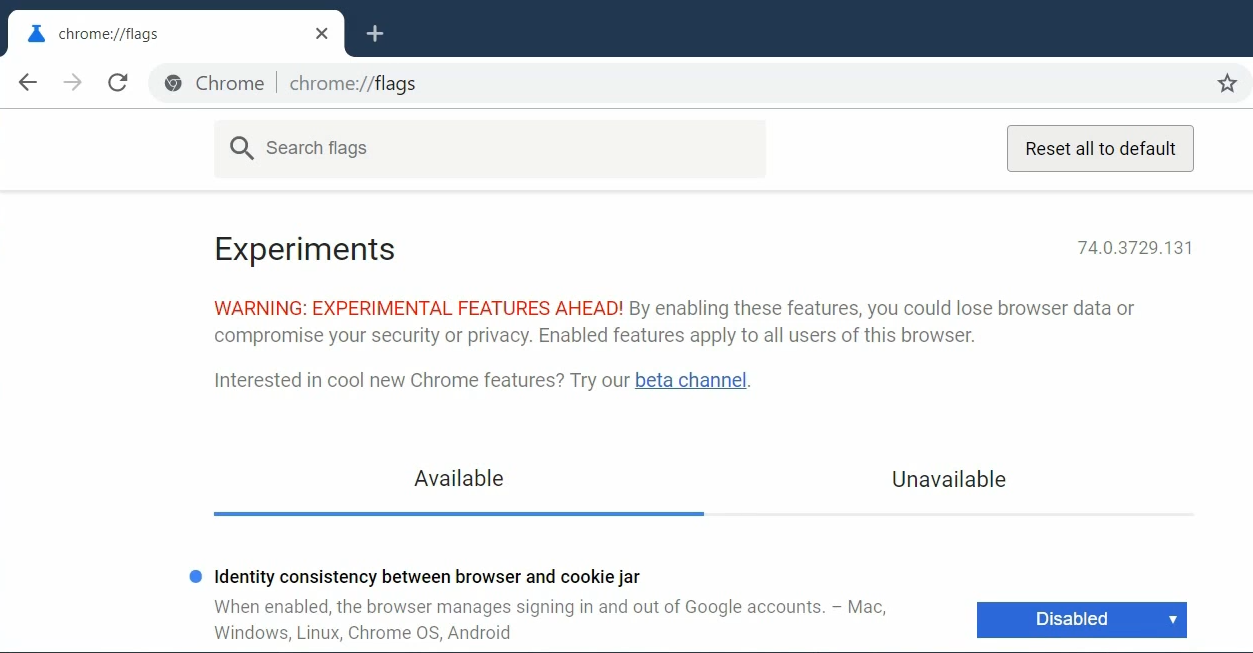
- Vybrat Zakázáno v rozevírací nabídce.
- Klikněte na ikonu Znovu spusťte knoflík.
Poznámka: Novější verze prohlížeče Chrome nezahrnují Konzistence identity nastavení na jejich stránkách s příznaky. Uživatelé však toto nastavení mohou stále najít ve starších verzích prohlížeče Chrome, například 73.0.3683.103.
Toto jsou potvrzená rozlišení pro opravu synchronizace prohlížeče Google Chrome, když se stále pozastavuje.
Jeden z našich čtenářů navrhl, že by také pomohlo odstranit všechny VPN rozšíření z vašeho prohlížeče, takže tento problém také zkuste vyzkoušet.
Jako poslední možnost můžete také zkusit přeinstalovat prohlížeč, pokud výše uvedená řešení neopraví jeho synchronizaci.
 Stále máte problémy?Opravte je pomocí tohoto nástroje:
Stále máte problémy?Opravte je pomocí tohoto nástroje:
- Stáhněte si tento nástroj pro opravu PC hodnoceno skvěle na TrustPilot.com (stahování začíná na této stránce).
- Klepněte na Začni skenovat najít problémy se systémem Windows, které by mohly způsobovat problémy s počítačem.
- Klepněte na Opravit vše opravit problémy s patentovanými technologiemi (Exkluzivní sleva pro naše čtenáře).
Restoro byl stažen uživatelem 0 čtenáři tento měsíc.

![Použijte dva účty OneDrive na jednom počítači [NEJJEDNODUŠŠÍ METODA]](/f/bcd6c3c9d00e8d675adf1ca38a80668d.jpg?width=300&height=460)
![5+ nejlepší software pro synchronizaci souborů pro váš počítač se systémem Windows 7 [2021]](/f/9abcd0ccc43accedaa96e8abceeb738a.jpg?width=300&height=460)